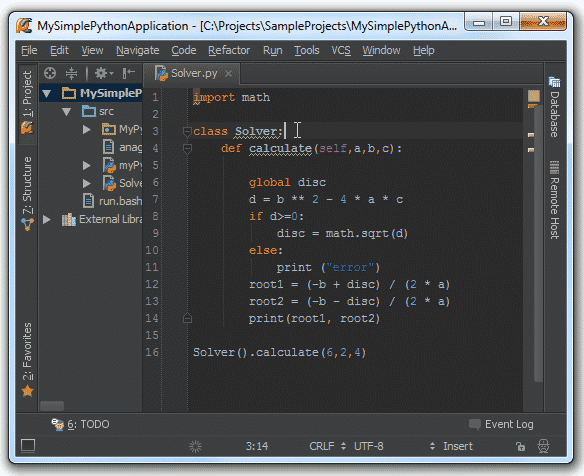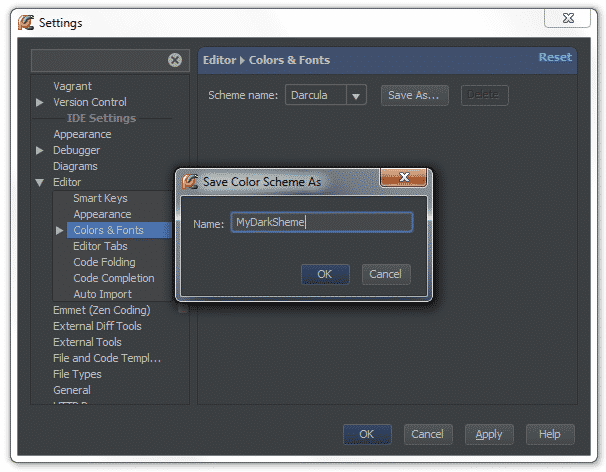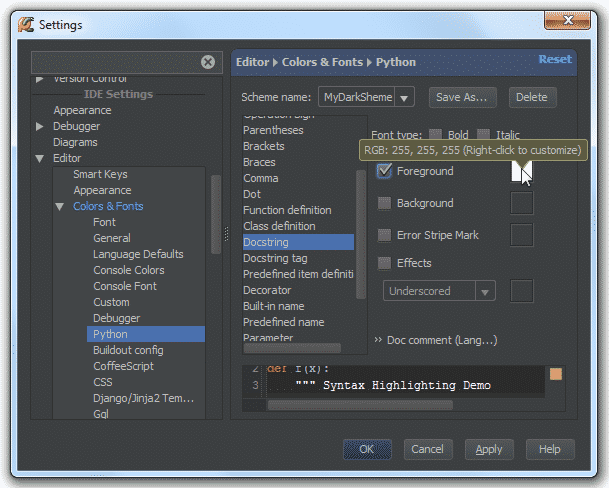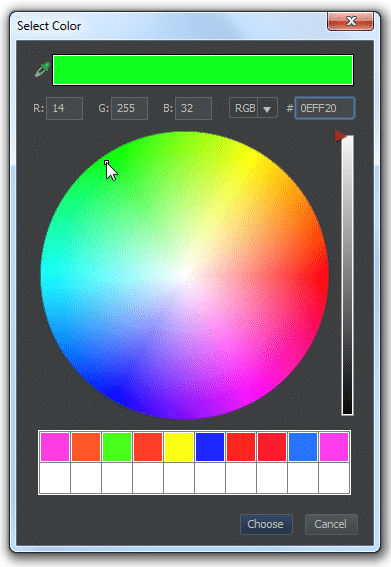வண்ணங்கள் மற்றும் கவர்ச்சிகரமான பின்னணிகள் வேலை செய்யும் சூழலுக்கு ஒரு புத்துணர்ச்சியைக் கொண்டுவரும் அதே வேளையில், முற்றிலும் இருண்ட பின்னணி, திரையில் கவனம் செலுத்துவதை எளிதாக்குகிறது மற்றும் நீங்கள் குறியிடும்போது உங்கள் மூளை சுறுசுறுப்பாக இருக்க உதவுகிறது. ஆயினும்கூட, எப்போதும் உங்களுக்கு வசதியான வண்ணத் திட்டத்தைத் தேர்வுசெய்து, எல்லா நிலைகளிலும் உங்கள் உற்பத்தித்திறனை அதிகரிக்கும்!
உங்கள் IDE யின் தோற்றத்தைத் தனிப்பயனாக்கத் தொடங்குவதற்கு முன், உங்களிடம் PyCharm பதிப்பு 2.7 அல்லது அதற்கு மேல் உள்ளதா என்பதை உறுதிப்படுத்தவும். இல்லையென்றால், தேவையான தளத்திற்கு ஏற்ப சமீபத்திய பதிப்பைப் பதிவிறக்கவும் அல்லது புதுப்பிக்கவும் இங்கே .
உங்கள் பணிச்சூழலைத் தனிப்பயனாக்குதல்
பைசார்மில் நீங்கள் முதலில் கவனிக்க வேண்டியது ஐடிஇயின் தோற்றம் மற்றும் உணர்வு. அது நிறம், திட்டம், தீம் அல்லது எழுத்துருக்களாக இருக்கலாம்; உங்கள் பணிச்சூழல் உங்கள் விருப்பப்படி இருக்க வேண்டும். PyCharm IDE ஐ எப்படி வசதியாகவும் உற்பத்தி செய்யவும் செய்ய நீங்கள் அதை மாற்றியமைக்கலாம் என்பதைக் கண்டறியவும்.
1 விரும்பிய கருப்பொருளை மாற்றுதல்
நீங்கள் IDE ஐ பதிவிறக்கம் செய்யும்போது, உங்கள் தளத்தைப் பொறுத்து தானாகவே கருப்பொருளின் பட்டியலைக் காண்பீர்கள். உங்கள் விருப்பத்தின் கருப்பொருளுக்கு மாற்ற, கீழே உள்ள படிகளைச் செய்யுங்கள்:
ஏற்கனவே அமைக்கப்பட்ட இலகுவான தீம் அனைத்து பதிப்புகளுக்கும் இயல்புநிலை என்பதை நினைவில் கொள்க.
- முக்கிய கருவிப்பட்டியில் இருந்து, என்பதை கிளிக் செய்யவும் அமைப்புகள்/விருப்பத்தேர்வுகள்
- இப்போது கிளிக் செய்யவும்
- உங்கள் ஐடிஇ பதிப்பு மற்றும் நீங்கள் பதிவிறக்கம் செய்த தளத்தின் அடிப்படையில் இருக்கும் தீம்களின் பட்டியலை இங்கே காண்பீர்கள்.

- உங்கள் கருப்பொருளை நீங்கள் தேர்ந்தெடுத்ததும், அதில் கிளிக் செய்யவும் விண்ணப்பிக்கவும் உரையாடல் பெட்டியின் கீழே உள்ள பொத்தான். உங்கள் மவுஸ் பாயிண்டரை வைக்கும்போது மட்டுமே பொத்தானை இயக்க முடியும் என்பதை நினைவில் கொள்க.
- உதாரணமாக, உங்களுக்கு ஒரு தீம் பிடிக்கவில்லை அல்லது உங்கள் எண்ணத்தை மாற்றினால், அதில் கிளிக் செய்யவும் மீட்டமை நீங்கள் செய்த மாற்றங்களை திரும்பப் பெறுவதற்கான பொத்தான். இது உரையாடல் பெட்டியின் மேல் வலது மூலையில் தோன்றும்.

- மாற்றங்களைச் செய்த பிறகு, சில பதிப்புகளுக்கு, உங்கள் IDE ஐ மறுதொடக்கம் செய்யும்படி கேட்கப்படலாம்.
- டிராகுலா அல்லது டார்க் தீம் கீழே இப்படி இருக்கும்:
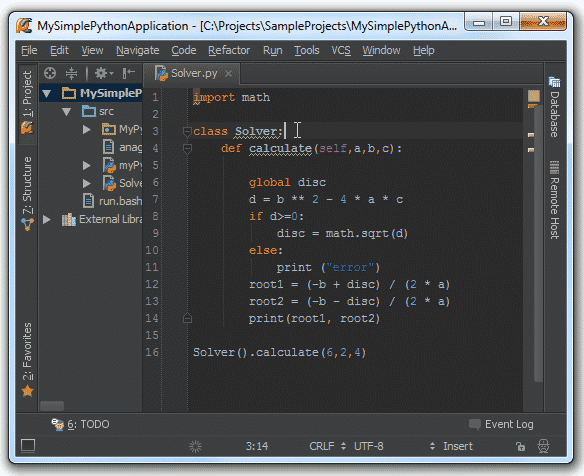
2 வண்ணத் திட்டத்தைத் தேர்ந்தெடுப்பது
வெவ்வேறு நிறங்கள் மற்றும் எழுத்துரு பாணிகள் உங்கள் IDE இன் தோற்றத்தை மேலும் கவர்ச்சிகரமானதாக மாற்ற உதவுகின்றன மேலும் உங்களுக்கு நன்றாக புரியும். அந்த நோக்கத்திற்காக, PyCharm நீங்கள் தேர்ந்தெடுத்த வண்ணங்கள் மற்றும் எழுத்துருக்களை கோடிட்டுக் காட்டும் வண்ணத் திட்டங்களைப் பயன்படுத்துகிறது.
வண்ணத் திட்டங்கள் எடிட்டரில் உள்ள உரை மற்றும் குறியீடு சரங்களின் நிறத்தை மாற்றலாம். பல முன் வரையறுக்கப்பட்ட திட்டங்களிலிருந்து நீங்கள் எடுக்கலாம். அதை செய்ய,
- என்பதை கிளிக் செய்யவும் அமைப்புகள்/விருப்பம் பிரதான கருவிப்பட்டியில் இருந்து உரையாடல் பொத்தான்.
- செல்லவும் எடிட்டர் -> நிறம் திட்டம்
- பட்டியலில் இருந்து தேர்வு செய்யவும் திட்டங்கள் ஒரு வண்ணத் திட்டத்தைத் தேர்ந்தெடுக்க.
குறிப்பு : PyCharm இயல்பாக பின்வரும் வண்ணத் திட்டங்களைக் கொண்டுள்ளது:
- இயல்புநிலை : க்கான வண்ணத் திட்டம் ஒளி
- டார்குலா : க்கான வண்ணத் திட்டம் டார்குலா
- அதிக மாறுபாடு : கண்பார்வை குறைபாடு உள்ள பயனர்களுக்கு வண்ணத் திட்டம். இது சிறந்தது உயர் மாறாக
நினைவில் கொள்ளுங்கள், நீங்கள் வண்ணத் திட்டங்களை வழங்கும் செருகுநிரலை நிறுவலாம் அல்லது அவற்றை உங்கள் கணினியிலிருந்து இறக்குமதி செய்யலாம். நீங்கள் அதைச் செய்தவுடன், அந்த திட்டம் முன் வரையறுக்கப்பட்ட திட்டங்களின் பட்டியலில் சேர்க்கப்படும்.

3. உங்கள் வண்ணத் திட்டத்தைத் தனிப்பயனாக்குதல்
உங்கள் எடிட்டரிலிருந்து முன் வரையறுக்கப்பட்ட வண்ணத் திட்டங்கள் உங்களுக்குப் பிடிக்கவில்லை என்றால், நீங்கள் எப்போதும் ஒன்றை உங்களுக்காகத் தனிப்பயனாக்கலாம்!
நீங்கள் அதை எவ்வாறு செய்யலாம் என்பதை கீழே கண்டுபிடிக்கவும்:
- என்பதை கிளிக் செய்யவும் அமைப்புகள்/விருப்பம் பிரதான கருவிப்பட்டியில் இருந்து உரையாடல் பொத்தான். அங்கிருந்து, தேர்ந்தெடுக்கவும் எடிட்டர் கீழ்தோன்றும் மெனுவிலிருந்து.
- இப்போது, கிளிக் செய்யவும் வண்ணங்கள் மற்றும் எழுத்துருக்கள் .
- PyCharm இன் ஏற்கனவே இருக்கும் வண்ணத் திட்டம் முன்பே வரையறுக்கப்பட்டுள்ளது மற்றும் அது தானாகவே மாறாது என்பதை நினைவில் கொள்க. நீங்கள் முதலில் அதன் நகலை உருவாக்க வேண்டும்.
- உங்களுக்கு விருப்பமான புதிய பெயருடன் சேமிக்கவும்.
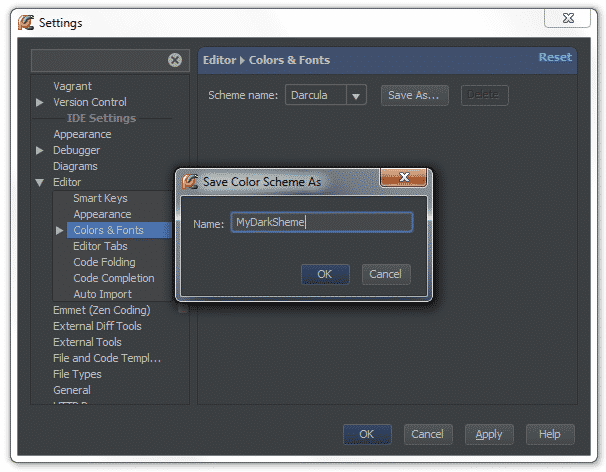
- ஒருமுறை நகலெடுத்த பிறகு, அதைத் திருத்தலாம், பின்னர் மாற்றலாம்.
- இப்போது, ஒரு புதிய வண்ணத் திட்டத்தைப் பயன்படுத்த, கீழ் மெனுவை விரிவாக்கவும் வண்ணங்கள் மற்றும் எழுத்துருக்கள் அங்கு நீங்கள் விருப்பங்களின் பட்டியலைக் காண்பீர்கள்.
கிளிக் செய்யவும் பைதான் பைத்தானுக்கான எடிட்டர் அமைப்புகளைத் திறக்க.

-
- இப்போது, விருப்பங்களின் பட்டியலிலிருந்து, கிளிக் செய்யவும் ஆவணங்கள் சரங்கள் தற்போதைய அமைப்புகளுடன் மாதிரி குறியீடு சரங்களின் முன்னோட்டத்தை நீங்கள் பார்க்க முடியும்.
- ஏற்கனவே இருக்கும் வண்ணத் திட்டத்தை மாற்ற, தேர்வுப்பெட்டியில் கிளிக் செய்யவும் முன்புறம், பின்னர் கீழே உள்ள கலர் ஸ்வாட்சை இருமுறை கிளிக் செய்யவும்.
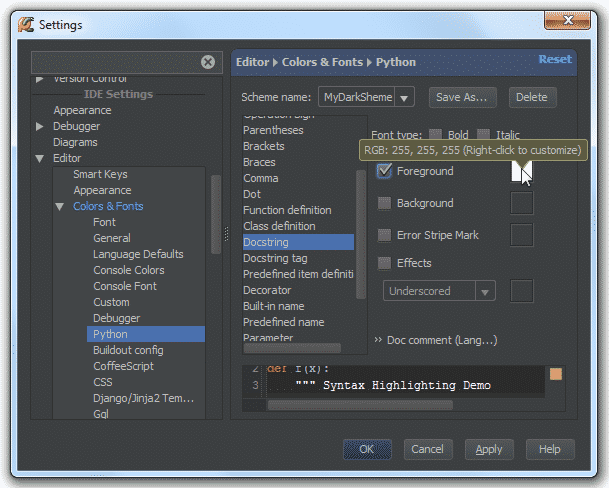
- வண்ணத் தேர்வு அட்டவணையில், உங்கள் ஆவணச் சரத்திற்கு நீங்கள் அமைக்க விரும்பும் எந்த நிறத்தையும் தேர்வு செய்யவும்.
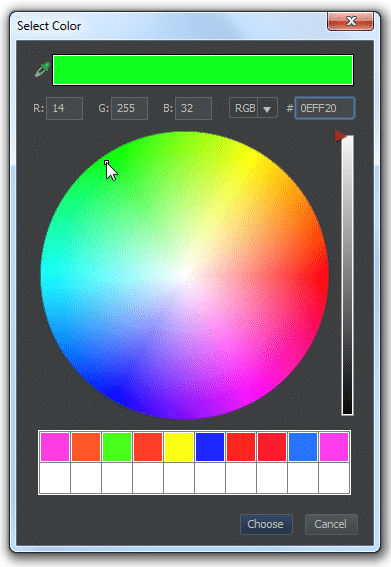
- மாற்றங்களைச் சேமித்து புதிய வண்ணங்களை அனுபவிக்கவும்!

வண்ணத் திட்டத்திற்கும் உங்கள் PyCharm IDE எடிட்டரின் கருப்பொருளுக்கும் என்ன வித்தியாசம்?
பலர், தோற்றத்தைத் தனிப்பயனாக்கும்போது, கருப்பொருளுக்கும் எடிட்டரின் வண்ணத் திட்டத்திற்கும் இடையில் குழப்பமடைகிறார்கள். நீங்கள் கவனமாகப் புரிந்து கொண்டால் அது அவ்வளவு சிக்கலானது அல்ல. தீம் முழு ஐடிஇயின் வண்ணங்களுடன் தொடர்புடையது, வண்ணத் திட்டம் எடிட்டருடன் மட்டுமே தொடர்புடையது. உதாரணமாக, நீங்கள் IDE க்கான ஒளி தீம் மற்றும் எடிட்டருக்கான அடர் வண்ணத் திட்டத்தைத் தேர்ந்தெடுக்கும்போது, இது போன்ற ஒரு படம் கீழே இருக்கும்:

நான்கு சொற்பொருள் சிறப்பம்சம்
குறியீட்டின் பெரிய வரிகளை எழுதும் டெவலப்பர்களுக்கு சில நேரங்களில் வெவ்வேறு அளவுருக்கள், அடைப்புக்குறிகள், மாறி மற்றும் ஆபரேட்டர்கள் ஒரே நிறம் மற்றும் எழுத்துருவை வேறுபடுத்தி குழப்பலாம். வாழ்க்கையை எளிதாக்க, PyCharm சொற்பொருள் சிறப்பம்சத்தை வழங்குகிறது, அவை ஒவ்வொன்றிற்கும் வெவ்வேறு நிறத்தை ஒதுக்க உதவுகிறது. இந்த அம்சத்தை செயல்படுத்த:
- என்பதை கிளிக் செய்யவும் அமைப்புகள்/விருப்பத்தேர்வுகள் முக்கிய கருவிப்பட்டி தாவலில் இருந்து உரையாடல் பொத்தான்.
- இப்போது, செல்க எடிட்டர்
- தேர்ந்தெடுக்கவும் நிறம் திட்டம் -> பைதான் -> பொருள் முன்னிலைப்படுத்துதல்
- என்பதை கிளிக் செய்யவும் பொருள் முன்னிலைப்படுத்துதல் தேர்வுப்பெட்டி மற்றும் ஒவ்வொரு எழுத்து மற்றும் அளவுருவுக்கு நீங்கள் விரும்பும் வண்ணங்களைத் தேர்வு செய்யவும்.
நீங்கள் விரும்பும் விருப்பத்திற்கு ஏற்ற தீம் மற்றும் வண்ணத் திட்டத்தைத் தேர்ந்தெடுத்து உங்கள் வேலை செய்யும் உற்பத்தித்திறனை ஊக்குவிக்கவும்!